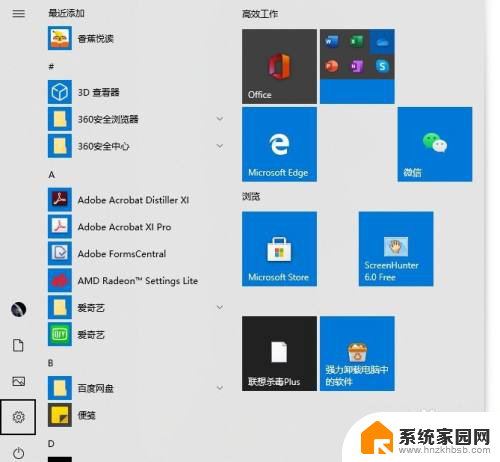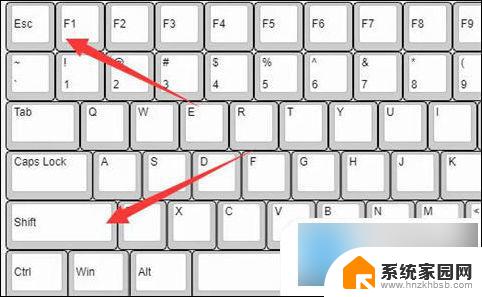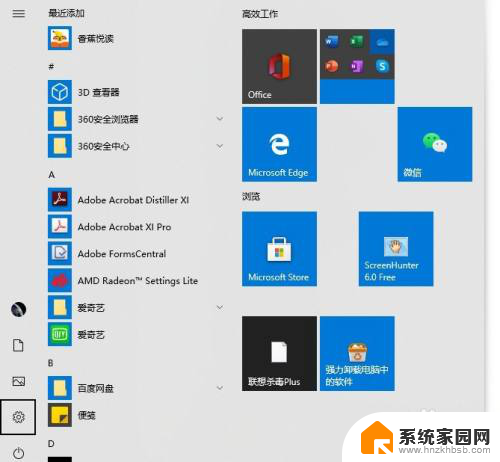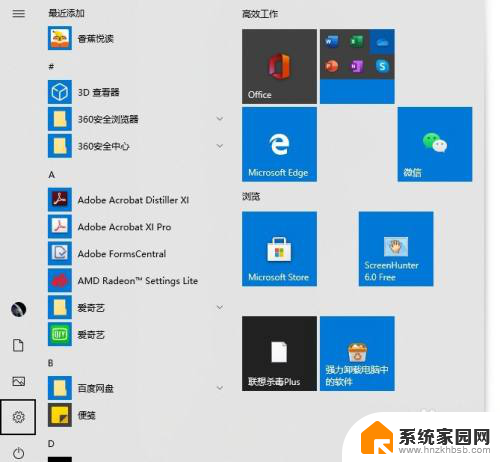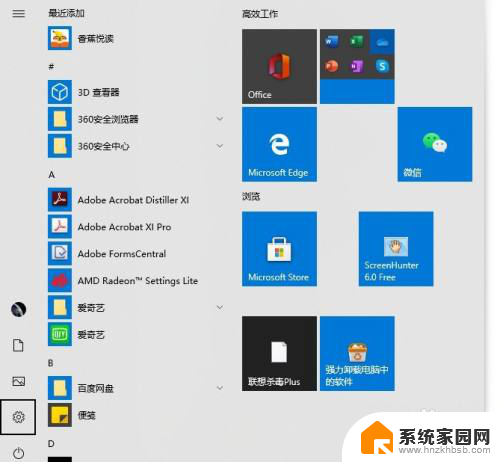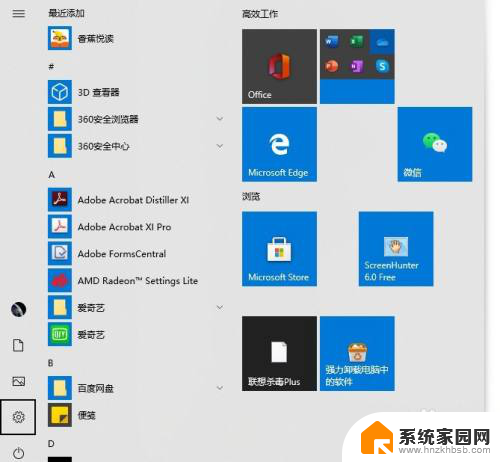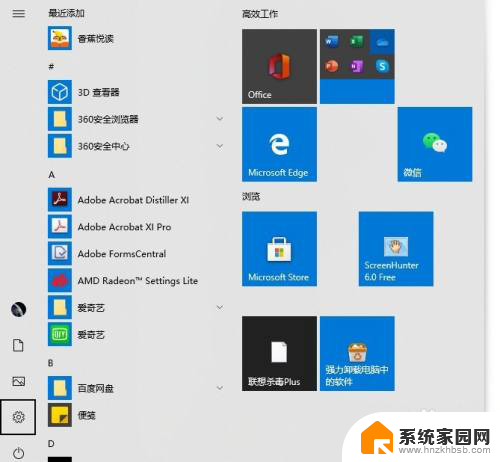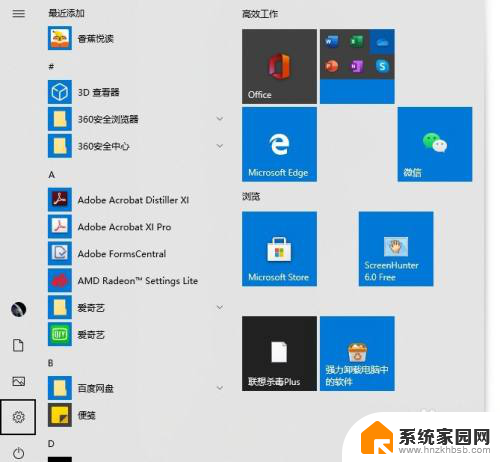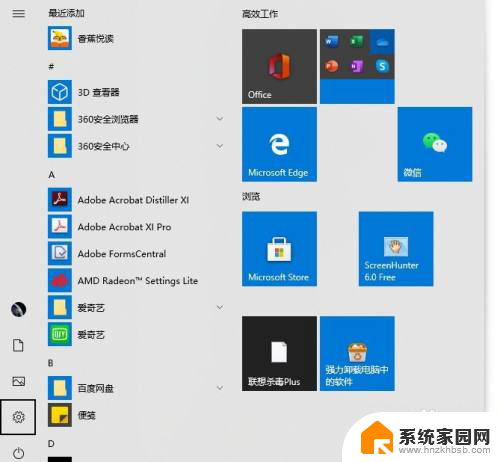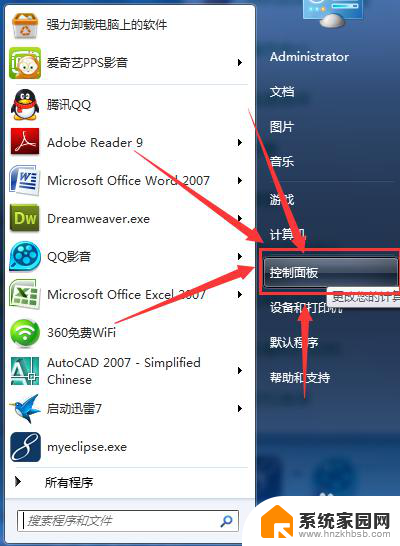电脑打字鼠标箭头突然消失 电脑鼠标箭头不见了怎么办
更新时间:2024-02-11 12:42:34作者:xiaoliu
当我们使用电脑时,有时会遇到一些令人困扰的问题,比如电脑的鼠标箭头突然消失,这个问题可能让我们感到焦虑和困惑,因为鼠标箭头作为我们与电脑交互的重要工具,它的消失会影响我们的操作和效率。不用担心我们可以通过一些简单的方法来解决这个问题,让鼠标箭头重新出现在屏幕上。接下来我们将探讨一些可能导致鼠标箭头消失的原因,并提供一些解决方法,帮助您解决这一烦恼。
具体方法:
1.按Windows键,然后连续按Shift+Tab键3次。再按向下箭头↓找到设置图标(齿轮形状),按Enter键。
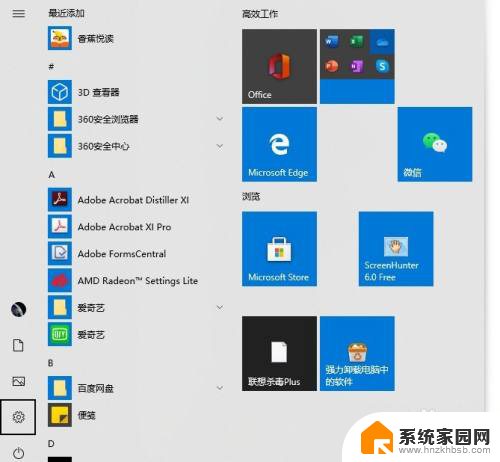
2.按Tab键,然后按向右箭头→,找到【设备】,按Enter。
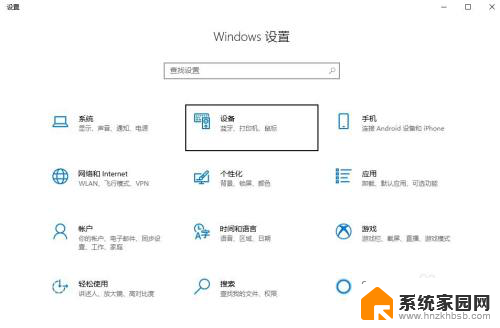
3.按Tab键,然后向下箭头↓找到【鼠标】,按Enter键。
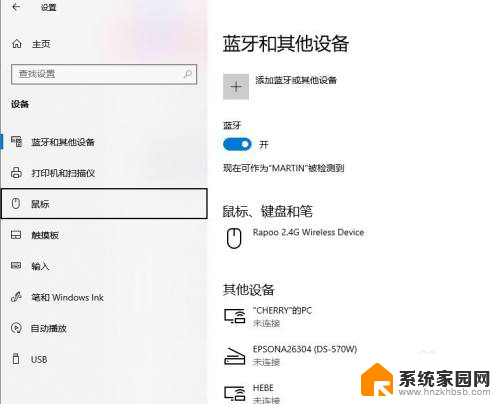
4.多次按Tab键,找到位于底部的【其他鼠标选项】。按Enter键。
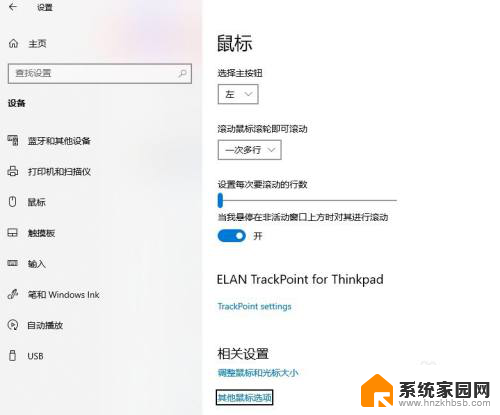
5.此时跳出【鼠标属性】对话框。
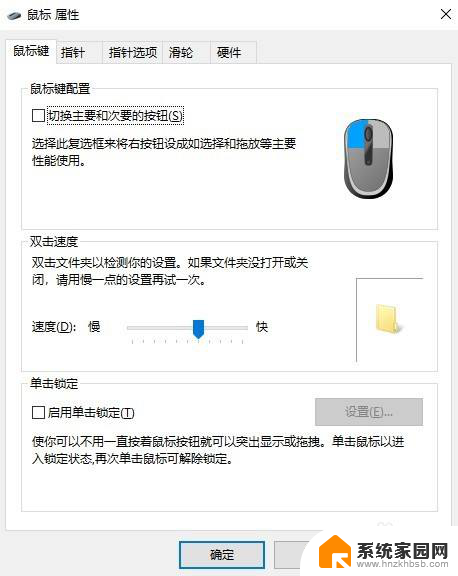
6.按Shift+Tab,然后按向右箭头→切换到【硬件】。按Tab键查看设备情况。如果有设备关闭,打开即可恢复鼠标箭头。
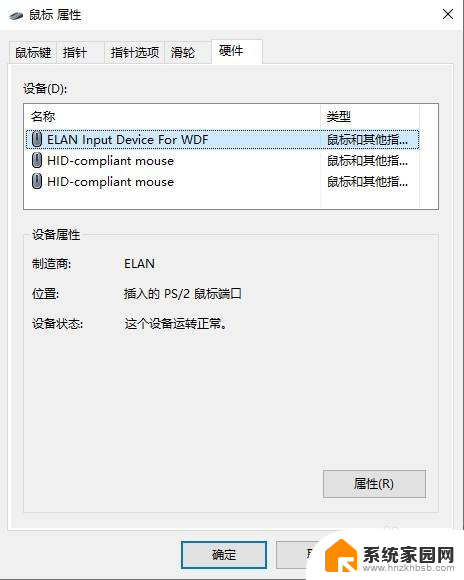
以上就是电脑打字鼠标箭头突然消失的全部内容,碰到同样情况的朋友们赶紧参照小编的方法来处理吧,希望能够对大家有所帮助。